
Hi,我是秋小叶~
在朋友圈发照片更新动态,已经成为了日常生活的一部分。当大家都在晒图,怎么才能让自己的照片显得更有创意和个性呢?
很多小伙伴会说我只有手机可以拍,还是摄影小白,很难做到吧?不,今天三水就教你用三招留白版式让生活照大变样~
在开始套路之前,需要先确定 PPT 页面制作大小~
因为朋友圈发布多张图片动态显示为正方形,所以我们首先将PPT页面调整成为正方形大小。
选择【设计】-【幻灯片大小】-【自定义幻灯片大小】,在弹出的设置框中,【宽度】和【高度】均输入 35 厘米,点击【确定】就可以啦~
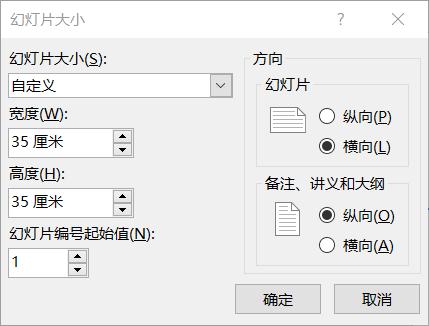
接下来就是见证奇迹的时刻!
01 第一招——上下留白
为了更好的控制页面比例,我们需要先借助辅助参考线,将 PPT 页面从上到下分割为上中下三部分。
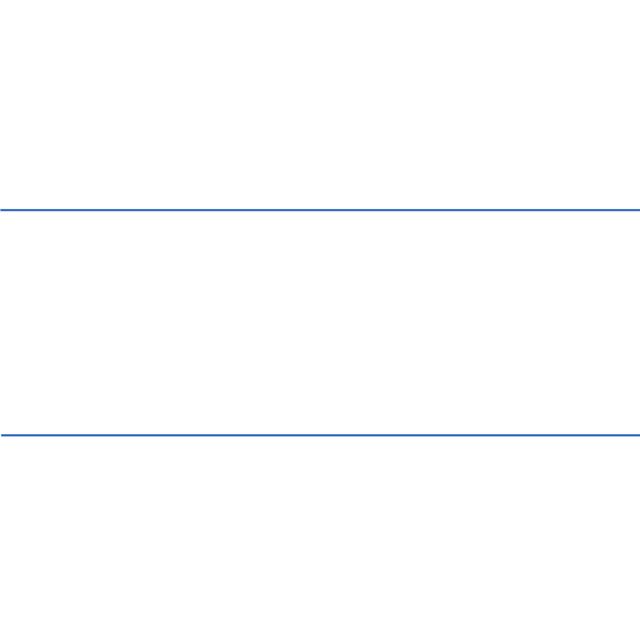
照片可以通过裁剪占据版面的三分之二,文字摆放在页面的三分之一处。

操作小提示:这里的间断线框效果只需要将「我看见了彩虹」文本框填充为白色,在顺序上【置于顶层】就可以了。
通过留白放置照片,可以让照片更有想象力,不用放整张图,裁剪部分更有韵味~
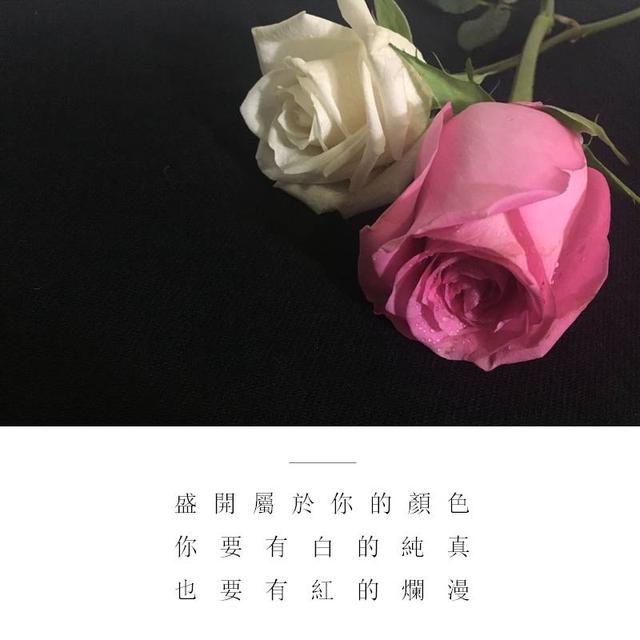
图片和文字分布比例只能是图片三分之二,文字三分之一吗?
当然不是啦~
多张图的时候,我们可以试试对图片进行裁剪统一大小,排布在页面上下三分之一的位置。

使用字体为「方正宋刻本秀楷简体」
02 第二招——居中留白
居中留白的排版也可以借助辅助参考线,将页面划分为上中下三部分。

中间的照片部分不是严格的按照1/3比例,上下都同等超出上下部分的1/3~1/2位置,照片可以更完全的展示~
当然,如果你不想配文,将幻灯片背景变成黑色,就是「电影大片」啦~

背景色可选不只是黑色,还可以替换成其他颜色哦~
03 第三招——对角留白
对角留白可以将版面进行四等分。
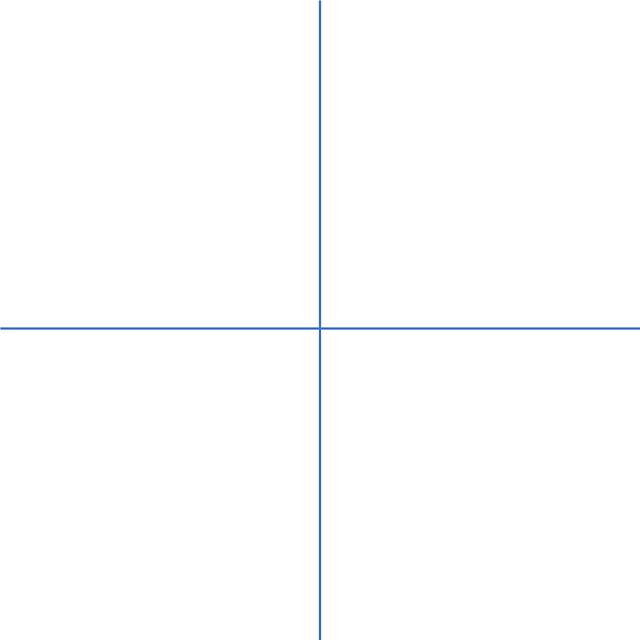
我们可以在页面的四分对角线位置附近进行图文排版。
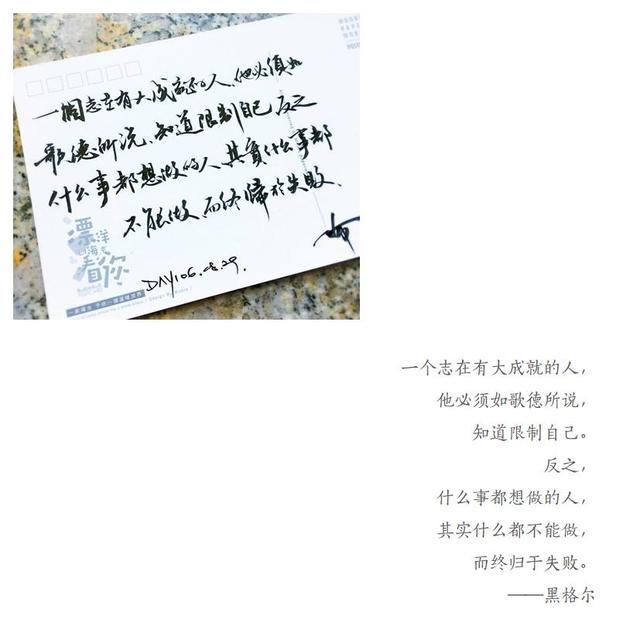
(明信片图片来自于阿布,汉字书写推广者)
可以看到,对角线留白的四分线作为排版的参考,不是严格按照平分布局来划分的,要注意根据内容比例适当调整哦~
当然,对角留白也可以作为多张照片的排版参考~
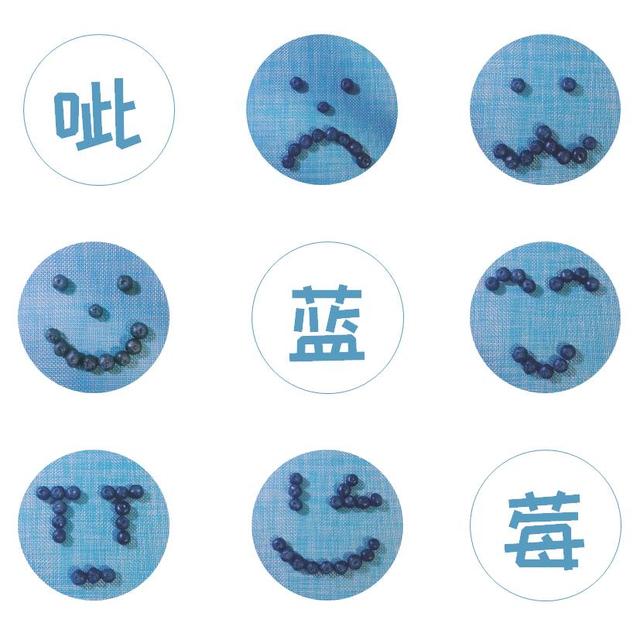
使用字体为「站酷快乐体」
04 总结一下
我们的日常照片可以通过三种留白方式进行简单处理:
- 上下留白
- 居中留白
- 对角留白
设计时我们为了更好地调整比例,可以添加辅助参考线帮助排版设计,将页面根据需要三等分或者四等分。
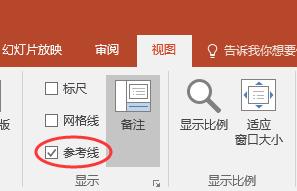
除了留白的版式变化,将生活照进行裁剪处理。大家应该还留意到,每张案例里都对文字进行了设计,根据照片选择风格一致的字体,摆放文字位置。
同时,文字利用线条进行了简单修饰。比如,直线、斜线和间断线框......
更多技巧,都在下面啦~
点击下面的专栏卡片,学习《小白入门PPT速成手册,获得更多PPT干货!成为大神,从基础开始!
现在加入还送1.4G超大资源包,高端模板、字体助你走上PPT大神之路~





















 609
609

 被折叠的 条评论
为什么被折叠?
被折叠的 条评论
为什么被折叠?








